
Batch countとBatch sizeって何?
使い方を教えて!
画像生成する時に毎回1枚ずつですと、何度も生成ボタンをクリックする必要があるので、手間がかかってしまいます。
1度に複数枚の画像生成をしたい場合は、Batch countを使用することで可能になります。
Batch sizeでは、1度に101枚以上の画像生成をしたい時に使用すると便利です。
この記事では、Batch countとBatch sizeについて詳しく解説します。
Batch countについて
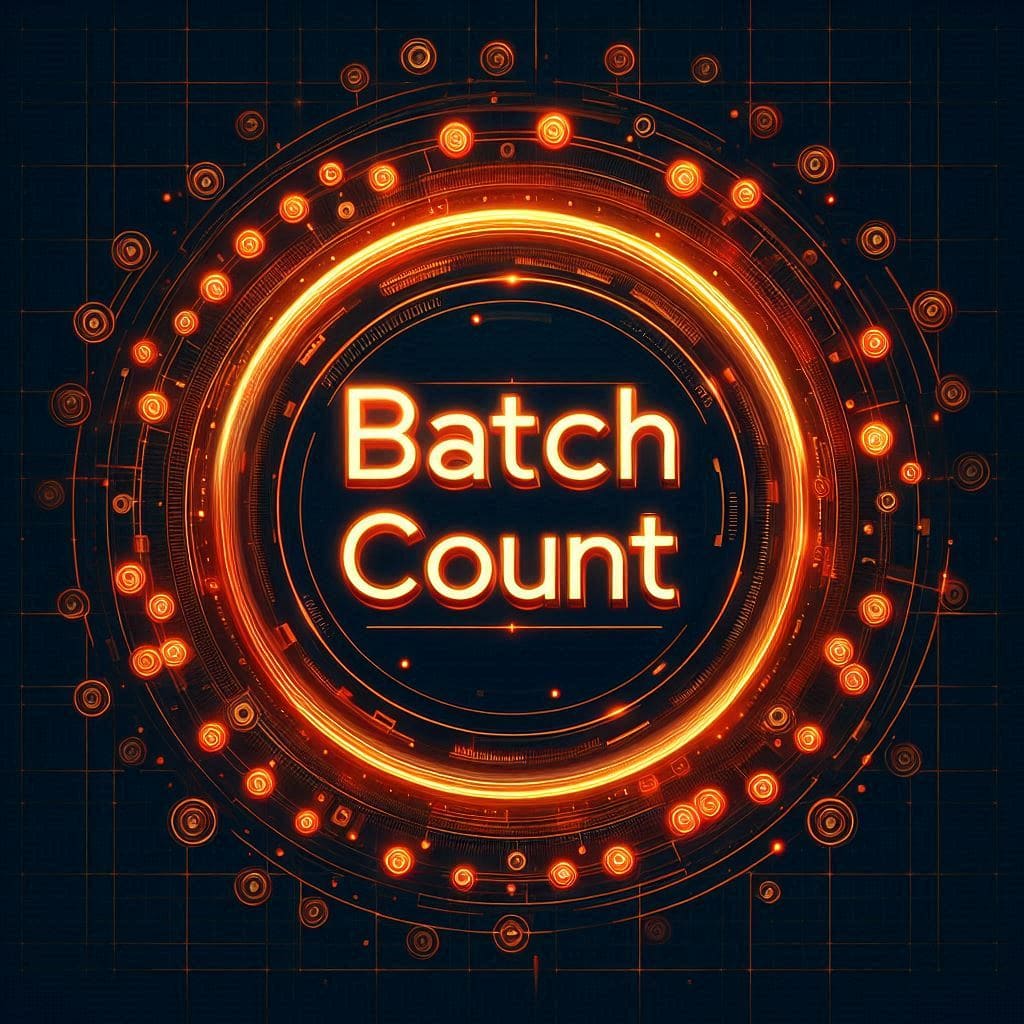
「Batch count」項目では、連続で複数枚の画像生成をしたい時に設定をします。
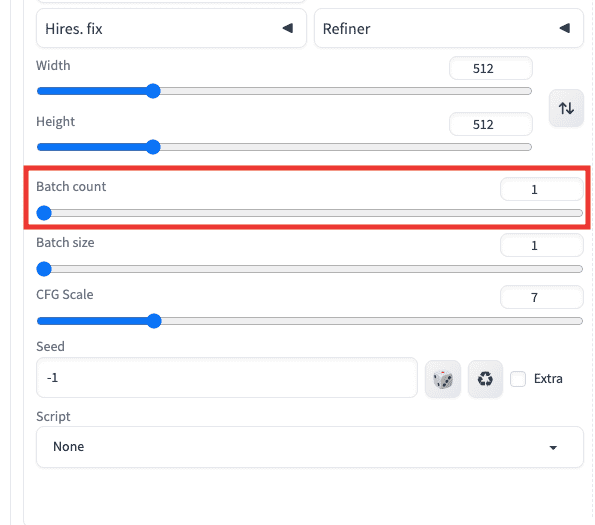
「Batch count」では、最大100まで設定することが出来ます。
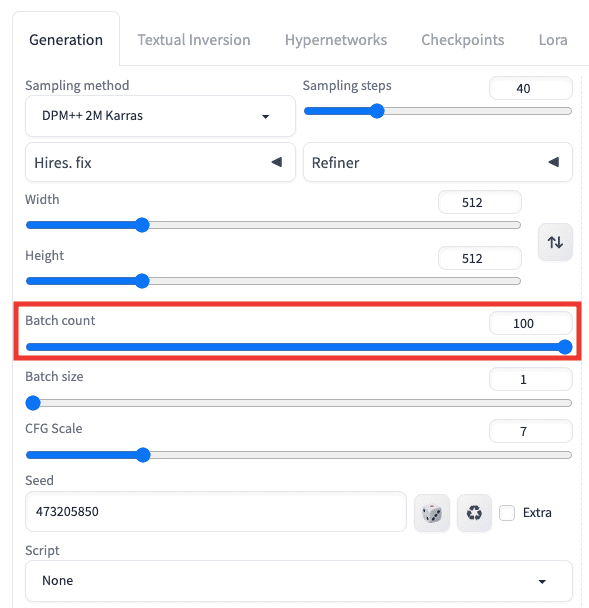
例えば、「Batch count」の数値を「3」に設定すると、1度の画像生成で連続3枚生成することができます。
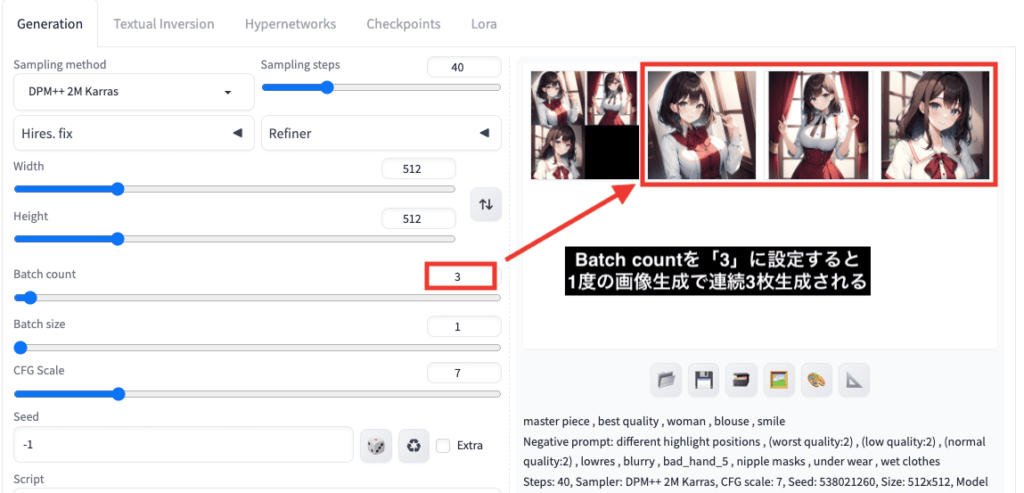
画像生成されたSeedは、1ずつ上がって画像生成されます。
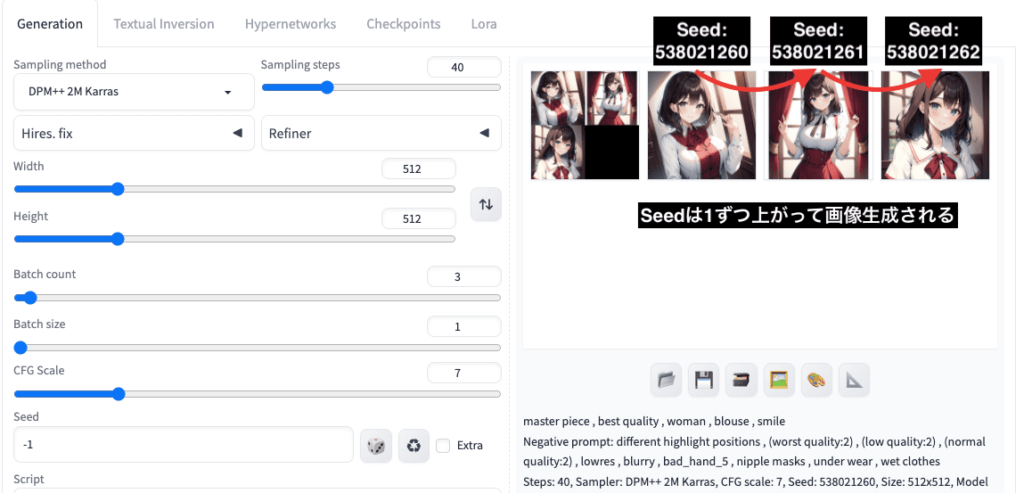
「Seed」項目では、例えば、入力した「473205850」のSeed数値から始まって
Seed数値が1ずつ上がって画像生成されます。
このように、Batch countでは1度に連続で画像生成することが出来るので、
複数枚の生成をしたい時に活用しましょう。
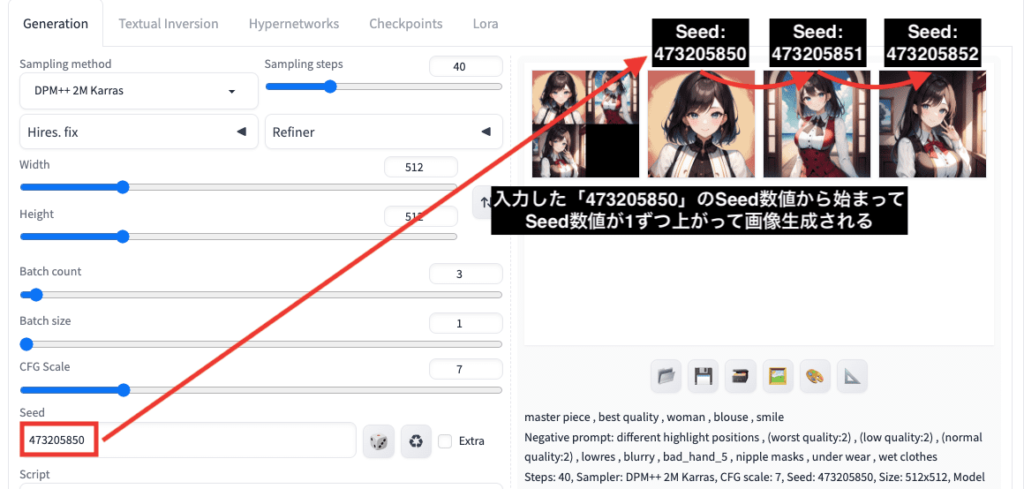
Batch sizeについて
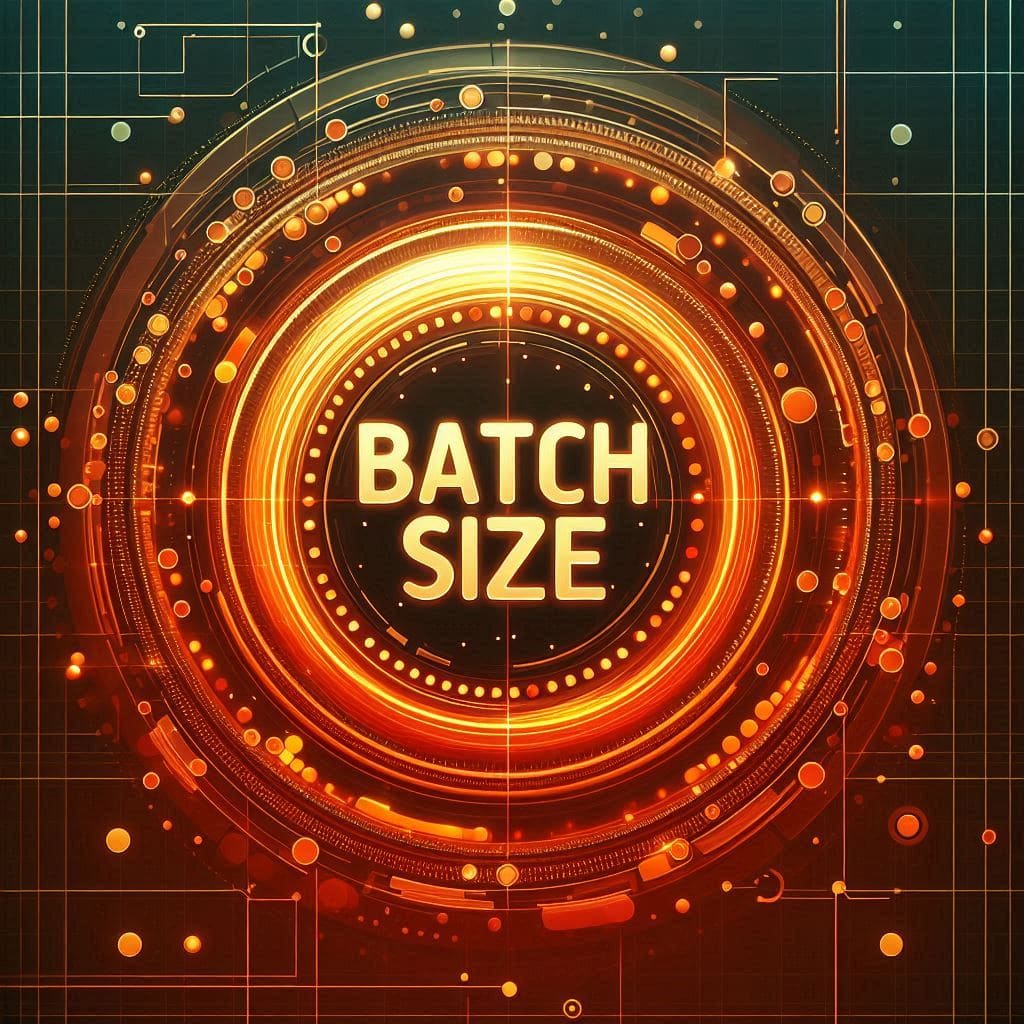
「Batch size」項目では、Batch countで入力した数値の倍数分の画像生成をする設定になります。
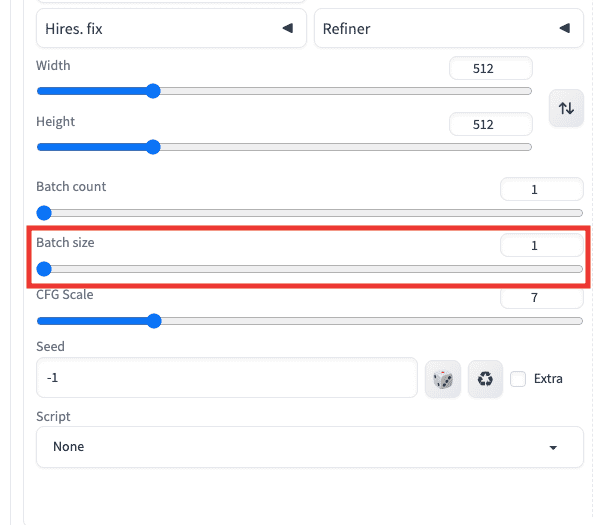
「Batch size」項目では、最大「8」までの数値で設定することが出来ます。
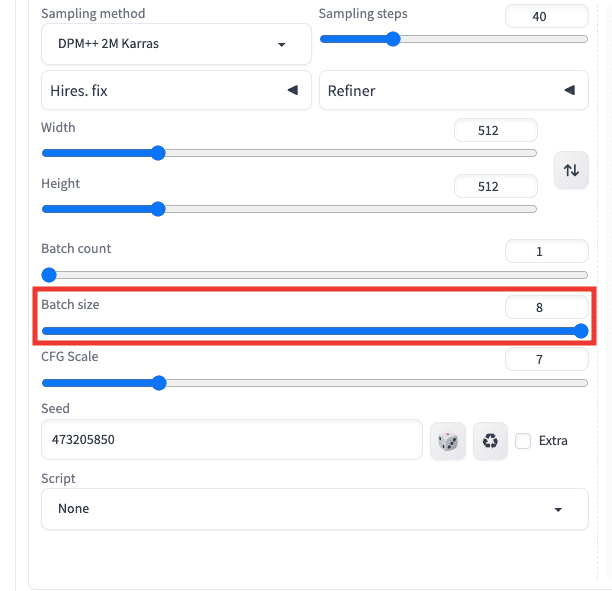
例えば、以下の画像のように、Batch countを3にして、Batch sizeを2に設定してから画像生成すると、
3(Batch count) × 2(Batch size) = 6枚の画像生成が出来ます。
ですが、Batch sizeでは3以上にすると、使用環境によると思いますが、画像生成の途中でエラーが起きたりして止まってしまう場合があるので、最大でも2の設定にすることを推奨します。
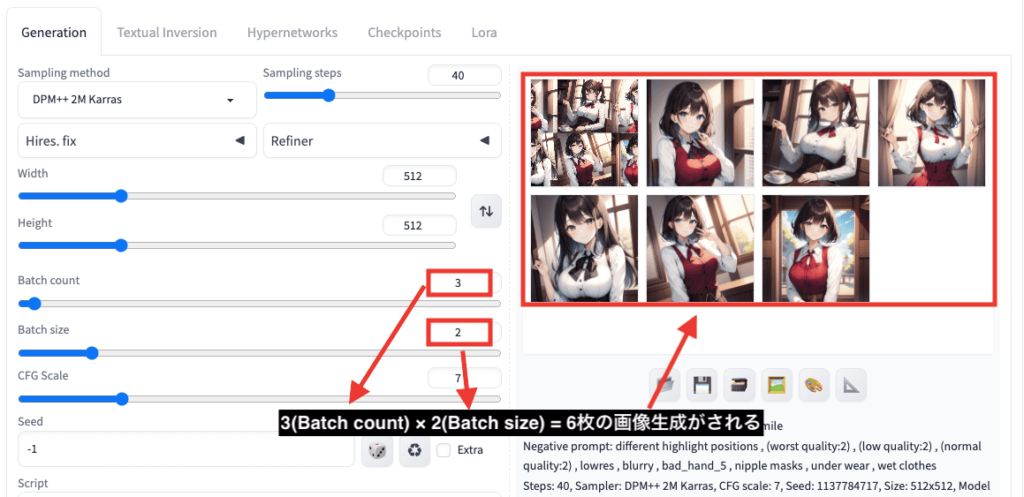
Seed数値では、1ずつ上がって画像生成されていきます。
このようにBatch sizeでは、Batch countで入力した倍数分の画像生成を設定することが出来るので、
101枚以上の画像生成をする場合に活用しましょう。
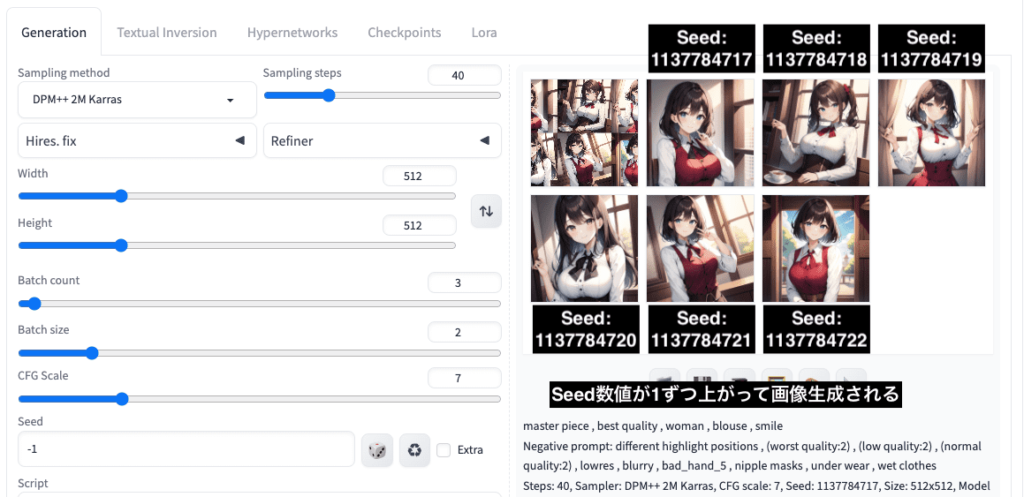
違った複数枚の画像生成をする方法

連続で画像生成した時に、ほとんど同じような生成がされてしまう場合があります。
違った画像で複数枚を生成したい時には
Script項目内にある「Prompts from file or textbox」を使用することで可能になります。
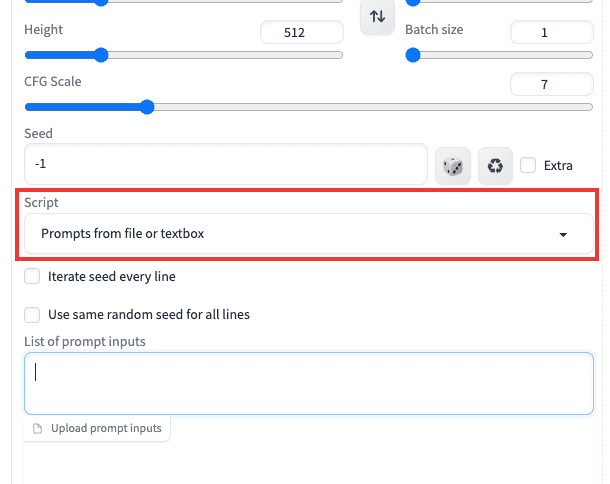
List of prompt inputsについて
使い方ですが、「List of prompt inputs」内に画像生成したい内容を入力してください。
呪文を入力することで、プロンプト内に入力した内容は全て無効になり、
「List of prompt inputs」内で入力した呪文内容が全て適用されます。
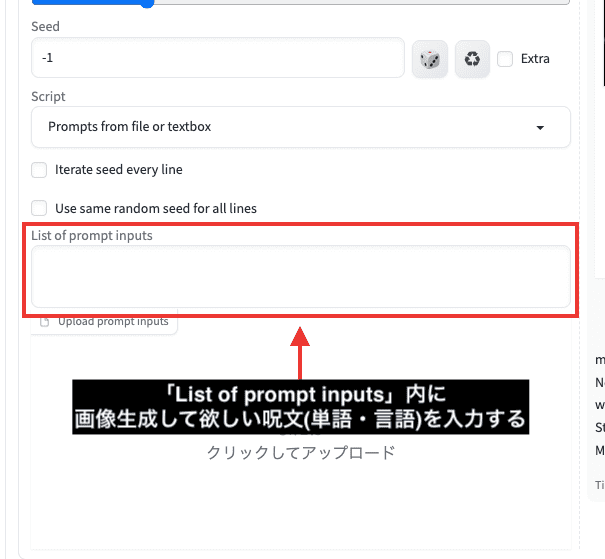
使い方の例として、以下の画像のように「List of prompt inputs」内に1行ずつプロンプト内容を入力しました。
| 1行目 | ブラウスと着けた黒髪の女性 |
| 2行目 | 学生服を着けた白髪の女性 |
| 3行目 | Tシャツを着けた黄髪の女性 |
上記の内容で指定して画像生成すると、
1行ずつ記載したプロンプトに沿って連続で画像生成することができます。
「Batch count」で入力した数値は無効になります。
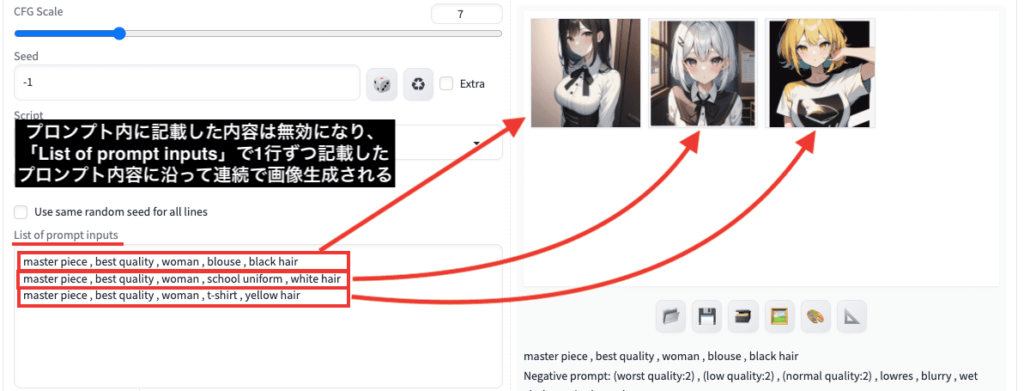
Seedを1つずつ上げて生成
生成されたSeedですが、Seedは1ずつ上がるのではなく、バラバラのSeedで画像生成されます。
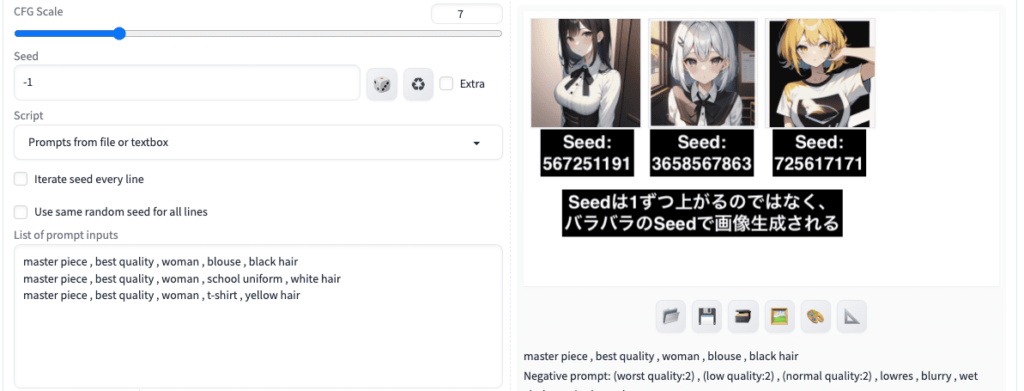
「Iterate seed every line」にチェックを入れることで、Seedの数値を1ずつ上げて画像生成することが出来ます。
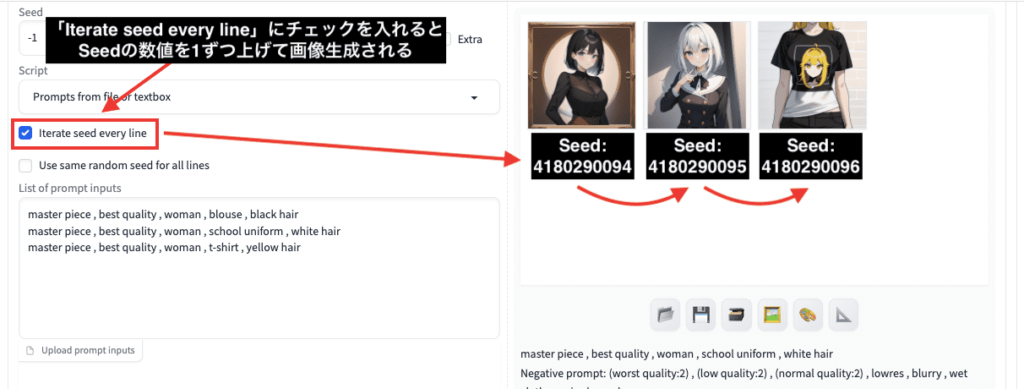
全て同じSeedで生成
「Use same random seed for all lines」にチェックを入れることで、全て同じSeedで画像生成することが出来ます。
違った画像を1度に連続で生成したい場合は「Prompts from file or textbox」を活用してみてください。
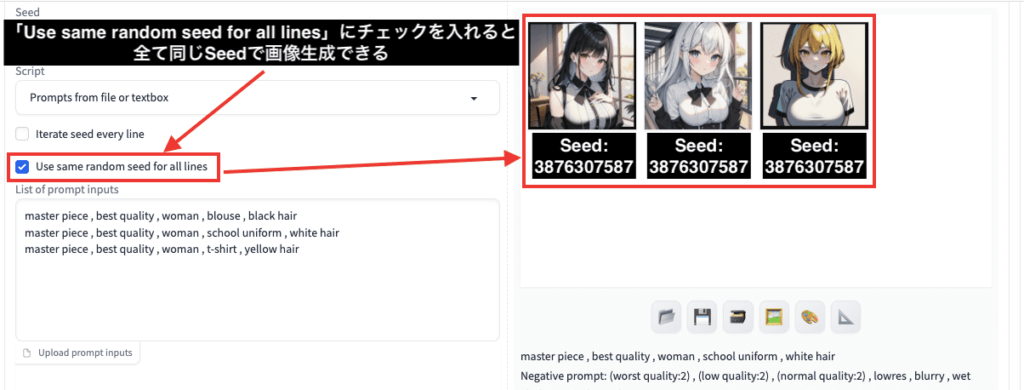
まとめ
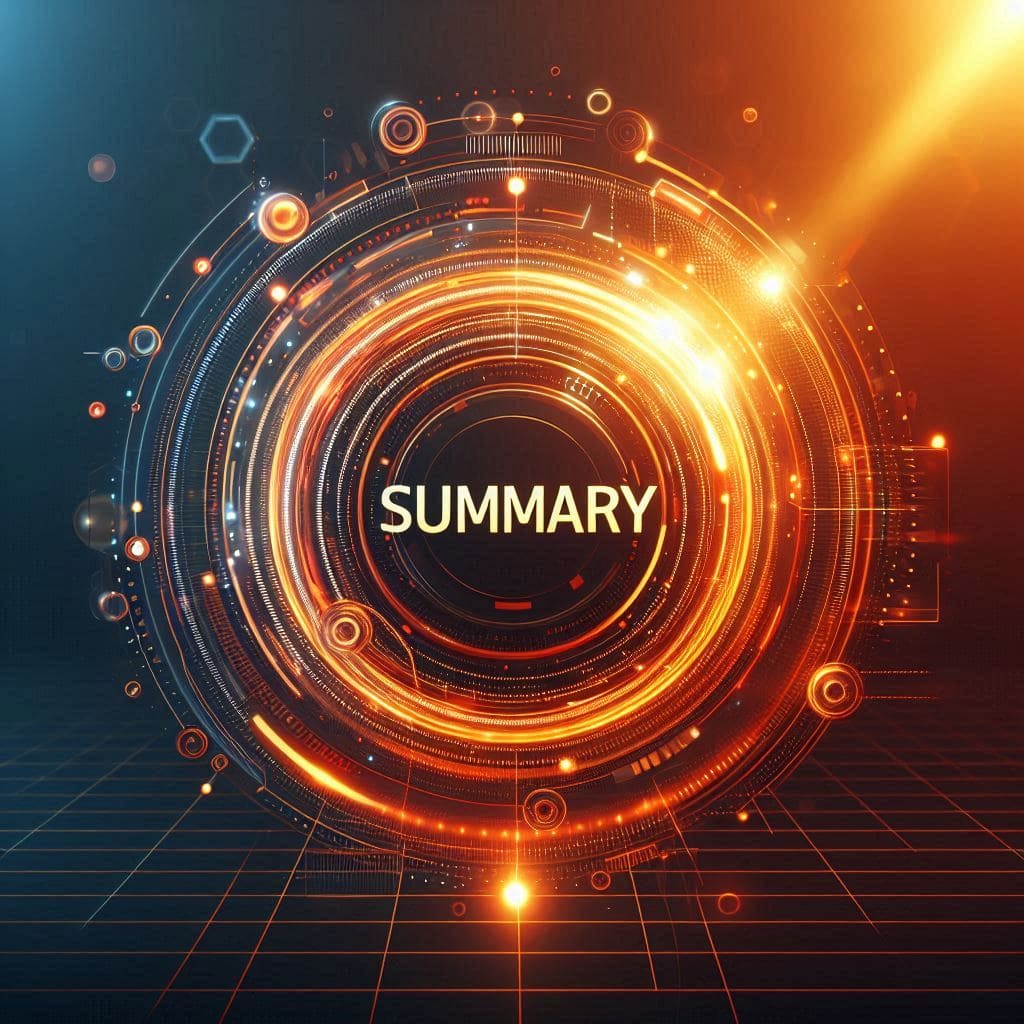
Batch countとBatch sizeについて解説しました。
複数枚の画像生成を連続で行いたい時には、「Batch count」と「Batch size」を活用しましょう。
・100枚以下の画像生成ではBatch countのみ設定する
・101枚以上の画像生成ではBatch sizeも設定する
・違った画像を連続で生成したい場合は「Prompts from file or textbox」を使用する
ぜひ参考にして画像生成してみてください!



